- Java锁的逻辑(结合对象头和ObjectMonitor)
- 还在用饼状图?来瞧瞧这些炫酷的百分比可视化新图形(附代码实现)⛵
- 自动注册实体类到EntityFrameworkCore上下文,并适配ABP及ABPVNext
- 基于Sklearn机器学习代码实战
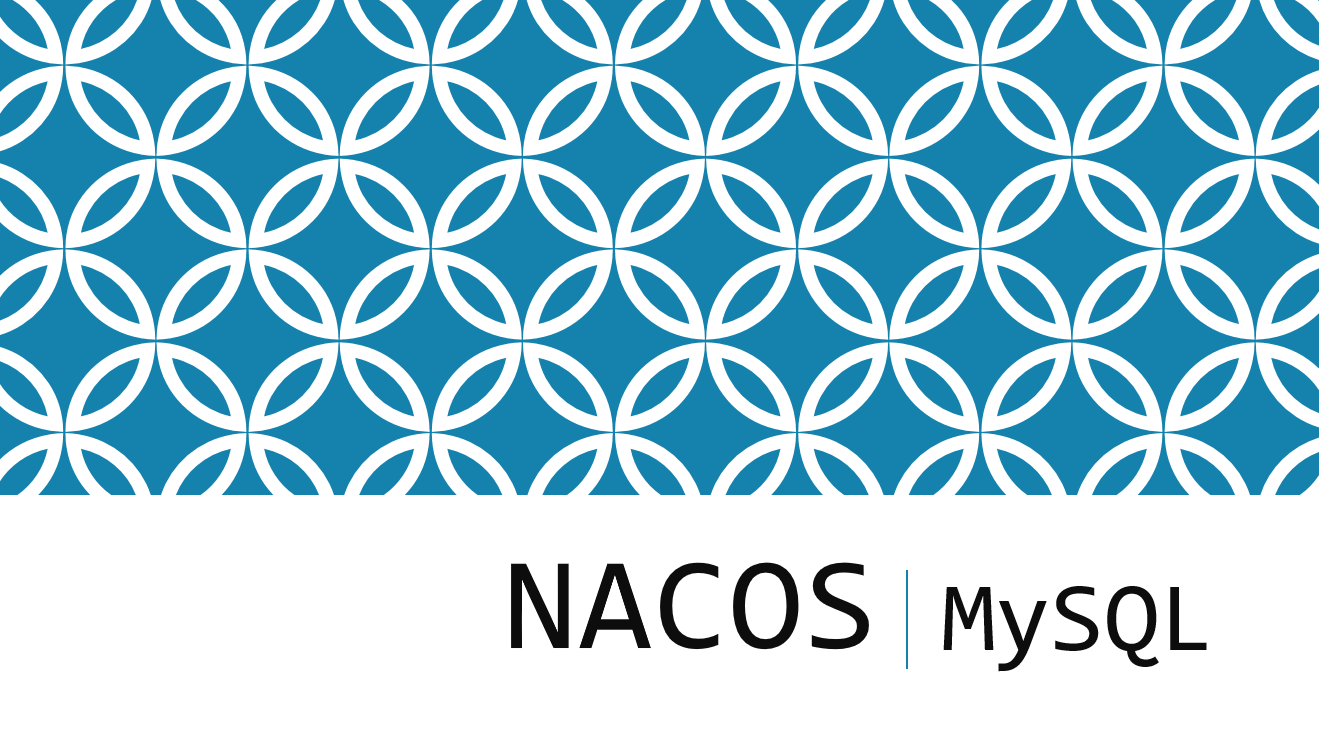
我相信有不少小伙伴已经用过eureka,那么问题来了,Nacos是个啥?
看到这个标题,MySQL数据库与Nacos搭建监控服务,它们有什么关系么?
其实是Nacos支持连接MySQL,内部已配置好数据源、连接池供我们使用。如果使用其它数据源(比如信创要求,使用达梦数据库比较多),可以通过插件形式适配,模仿MySQL实现方式。具体如何实现,可参考 Nacos 的 github issues.
MySQL是什么? 一句话概括:一款社区活跃的开源数据库(database)软件,已被Oracle公司收购.
nacos是什么?
一个更易于构建云原生应用的动态服务发现、配置管理和服务管理平台.
nacos 官方文档:目前推荐2.x版本 。
https://nacos.io/zh-cn/docs/v2/quickstart/quick-start.html 。
nacos 样例 http://console.nacos.io/nacos/index.html#/login 。
默认用户名与密码均为:nacos 。
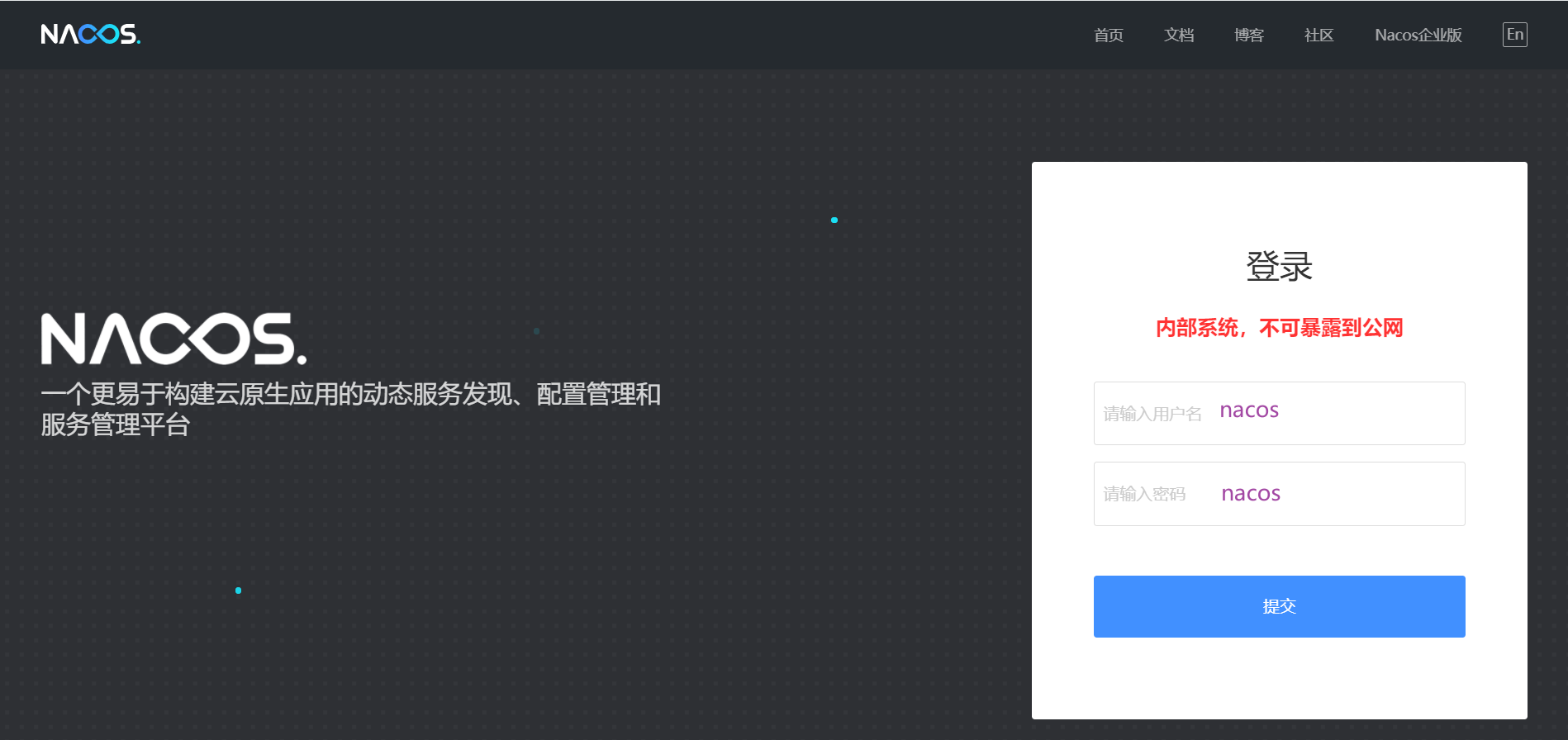
Nacos 依赖 Java 环境来运行。如果你是一名开发人员,或许需要准备如下环境:
主要以Linux平台作为演示环境 。关于nacos 的获取(发行包、源码包),可以前往github开源仓库.
nacos开源仓库: https://github.com/alibaba/nacos 。
目前nacos最新稳定版是2.2.1: https://github.com/alibaba/nacos/releases/tag/2.2.1 。
下载很缓慢,可以使用在线工具箱加速(公共免费资源请适度使用): https://tool.mintimate.cn/gh/ 。
官方推荐版本为2.1.1:
您可以在Nacos的release notes及博客中找到每个版本支持的功能的介绍,当前推荐的稳定版本为2.1.1.
解压nacos 。
unzip nacos-server-2.2.0.zip & tar -zxvf nacos-server-2.2.0.tar.gz
启动服务 。
Linux平台以单机模式启动nacos服务 :
sh startup.sh -m standalone
Windows平台以单机模式启动nacos服务 :
startup.cmd -m standalone
访问: http://127.0.0.1:8848/nacos 后,进入登录界面:
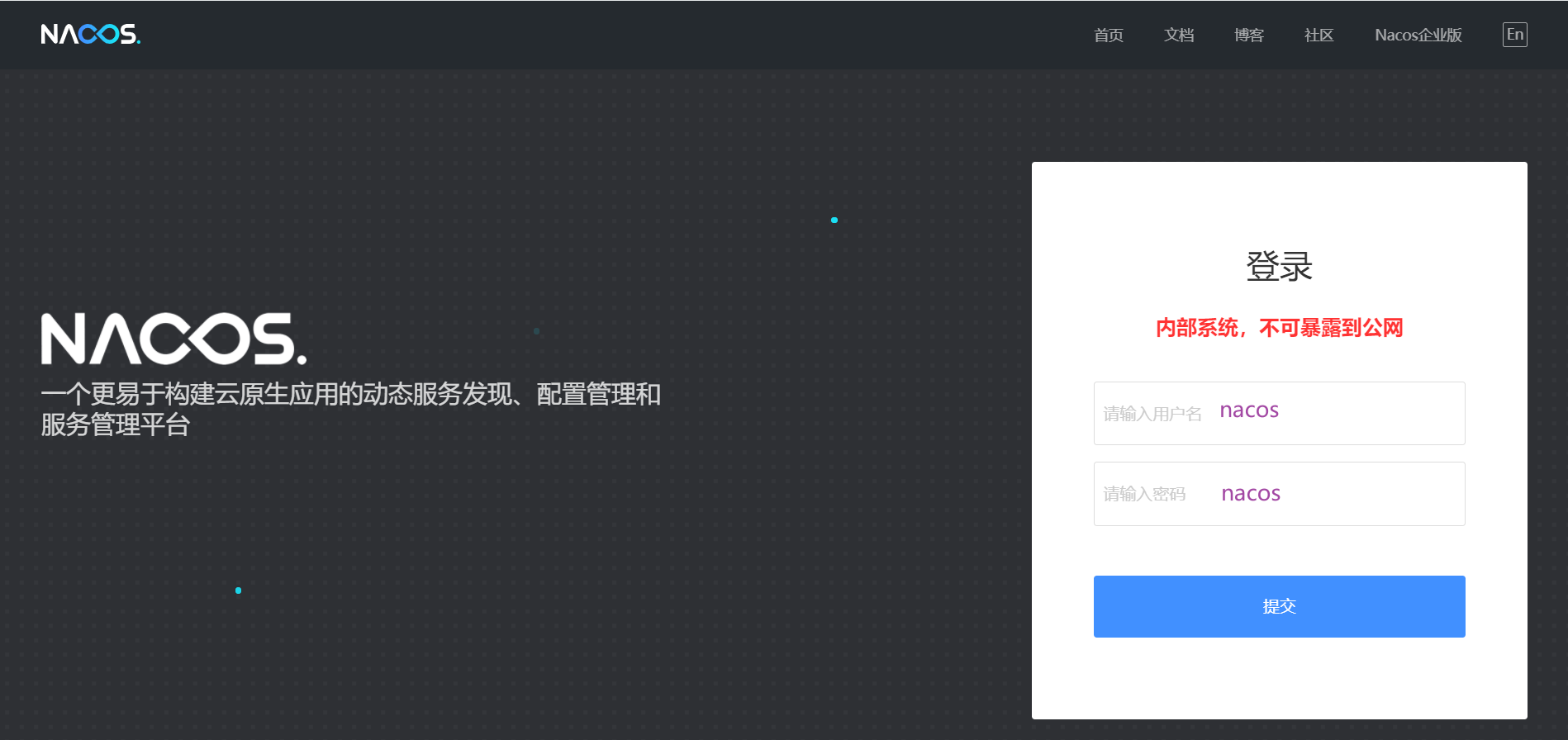
服务注册、发现以及配置管理 。
服务注册 :
curl -X POST 'http://127.0.0.1:8848/nacos/v1/ns/instance?serviceName=nacos.naming.serviceName&ip=192.168.245.132&port=8080'
参数说明:
服务发现 :
curl -X GET 'http://127.0.0.1:8848/nacos/v1/ns/instance/list?serviceName=nacos.naming.serviceName'
发布配置 :
curl -X POST "http://127.0.0.1:8848/nacos/v1/cs/configs?dataId=nacos.cfg.dataId&group=test&content=HelloWorld"
参数说明:
获取配置 :
curl -X GET "http://127.0.0.1:8848/nacos/v1/cs/configs?dataId=nacos.cfg.dataId&group=test"
控制台显示输出内容:HelloWorld,代表配置成功.
关于curl命令教程,可以去curl官网(curl.se)找一找,还是很常用的.
关闭服务 。
Linux平台:
sh shutdown.sh
Windows平台:
.\shutdown.cmd
以nacos2.2.0版本为示例说明 nacos配置文件,支持配置文件存储到数据库(DB)中保存。如果没有开放mysql数据源相应设置,默认使用本地存储数据源.
配置目录: \nacos-server-2.2.0\conf ,文件清单,每个版本可能略微有所不同:
配置基本说明 以 .example 结尾,是示例配置,可供参考。以 update.sql 结尾的,则是sql更新脚本.
application.properties是nacos基本配置,例如端口、ip、数据源等等可以在此配置中修改,cluster.conf.example 是集群配置示例,nacos-logback.xml是日志相关配置.
mysql-schema.sql提供支持MySQL数据库SQL表结构,derby-schema.sql提供支持derby数据库SQL表结构.
如果和我一样使用的是MySQL数据库, 需要注意的配置文件是application.properties和mysql-schema.sql ,记住后续用得上.
导入表结构 新建数据库:库名命名为:nacos。编码最好指定为utf8mb4和utf8mb4_bin,避免导入后看到中文注释乱码.
create database nacos;
导入sql脚本到新建的库nacos中:mysql-schema.sql。库名并不是固定的,可以根据实际需求更改,比如nacos_config。如果你是从旧版本升级上来的,可能需要执行SQL脚本: 1.4.0-ipv6_support-update.sql .
上面聊到 nacos 可以在配置文件中配置数据源,当然必不可少,需要部署MySQL数据库.
找到 application.properties 配置文件,配置MySQL数据源:
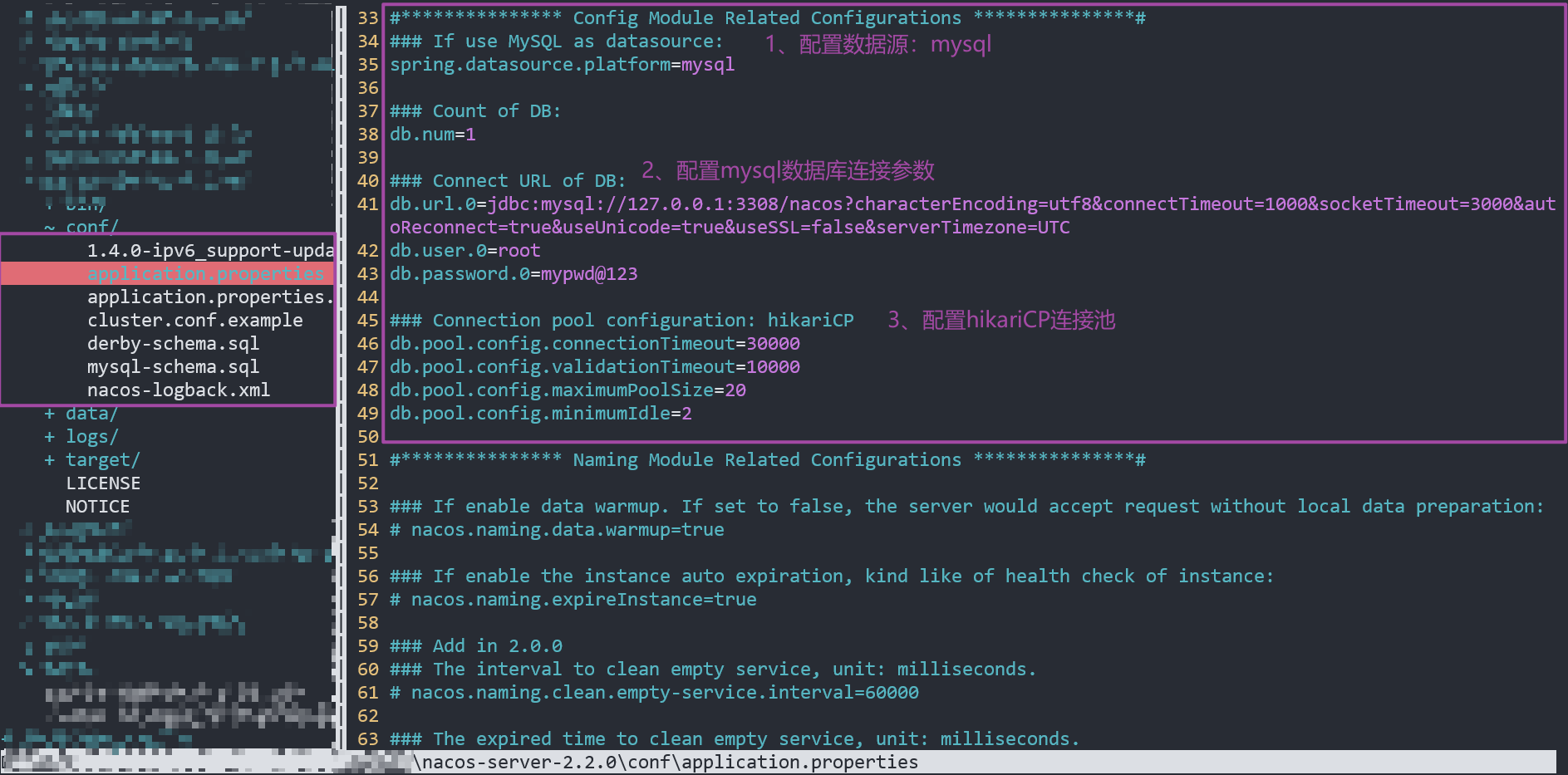
### If use MySQL as datasource:
spring.datasource.platform=mysql ### Count of DB:
db.num=1
### Connect URL of DB:
db.url.0=jdbc:mysql://192.168.245.132:3306/nacos?characterEncoding=utf8&connectTimeout=1000&socketTimeout=3000&autoReconnect=true&useUnicode=true&useSSL=false&serverTimezone=UTC
db.user.0=root db.password.0=mypwd@123
很奇怪的一个问题,第一次使用,只导入初始化sql脚本MySQL数据源:
[root@Centos9-Stream ~]# cat /usr/local/nacos-2.2.0/conf/mysql-schema.sql | mysql -uroot -p nacos
nacos以单机模式启动:sh startup.sh -m standalone,启动无异常,正常访问.
MySQL数据库已设置自启,排查数据库正常启动。第二天启动centos-stream-9,再次启动 nacos 服务,出现无法设置数据源,尝试屏蔽数据源配置文件,启动正常。猜测可能是初始化脚本出问题了,执行升级sql脚本:1.4.0-ipv6_support-update.sql,再次启动nacos服务正常.
如果你和我一样,使用的是 MySQL8.0.30 版本数据库,可以参考.
如果遇到 Public Key Retrieval is not allowed ,可能还需要加上 &allowPublicKeyRetrieval=true .
在github issues查找解决方案,提到可能是MySQL8.0.x设置时区的问题,将默认serverTimezone=UTC修改为 serverTimezone=Asia/Shanghai .
如果配置好MySQL,但还是遇到数据源无法找到,也许是数据库导入脚本没有升级,也许是数据库版本和时区问题 .
尝试重连,反复提醒 Public Key Retrieval 不被允许,反复提醒数据源没有设置.
java.sql.SQLNonTransientConnectionException: Could not create connection to database server. Attempted reconnect 3 times. Giving up. 。
Caused by: com.mysql.cj.exceptions.CJException: Public Key Retrieval is not allowed 。
Caused by: com.alibaba.nacos.api.exception.NacosException: Nacos Server did not start because dumpservice bean construction failure : No DataSource set 。
Caused by: java.lang.IllegalStateException: No DataSource set 。
Caused by: org.springframework.beans.factory.BeanCreationException: Error creating bean with name 'externalDumpService': Invocation of init method failed; nested exception is ErrCode:500, ErrMsg:Nacos Server did not start because dumpservice bean construction failure : No DataSource set 。
也有可能是MySQL版本问题和设置时区问题,连接配置做如下调整:
### Connect URL of DB:
db.url.0=jdbc:mysql://192.168.245.132:3306/nacos?characterEncoding=utf8&connectTimeout=1000&socketTimeout=3000&autoReconnect=true&useUnicode =true&allowPublicKeyRetrieval=true&useSSL=false&serverTimezone=Asia/Shanghai
db.user.0=root
db.password.0=mypwd@123
Linux终端执行命令导入升级脚本:
cat /usr/local/nacos-2.2.0/conf/1.4.0-ipv6_support-update.sql | mysql -uroot -p nacos
问题排查 。
关于nacos大部分问题 ,可以在官方仓库的 issues 找到解决方案:
https://github.com/alibaba/nacos/issues 。
总结配置数据源相关问题 :
tips:下载注意使用带有GA(General Availability)标识,稳定版.
实际工作中,使用比较到的是下载离线安装包。安装方式主要有如下几种分类:
Windows平台 :
Linux平台 :
当然,MySQL同样支持macOS平台.
你也可以使用MySQL的妹妹MariaDB替代MySQL,是很好的选择.
由于测试使用,本人数据库使用比较新,MySQL8.0.30。说8.0新,其实也并不是很新,距离8.0第一个稳定版 Changes in MySQL 8.0.11 (2018-04-19, General Availability) 快5年了.
目前市面上主要以MySQL5.7为主,离停止维护不远了,未来应该会逐渐升级为MySQL8.0.x。看到官网将MySQL5.6文档页面转移了,已停止版本更新.
Windows 平台 。
此处省略安装过程.
请参考个人公众号里面的文章,有简易安装教程:SQL基础知识扫盲.
此处我只演示 Linux平台(CentOS-Stream-9) 其中最方便的一种部署方式.
Linux平台(CentOS-Stream-9) 。
通过RHEL系列自带的命令服务安装管理工具,yum与dnf二选一即可.
yum -y install mysql-server-8.0.30
dnf -y install mysql-server-8.0.30
安装后,查看mysql服务状态,默认服务名为mysqld.service.
systemctl status mysqld.service
默认没有启动,手动启动 mysqld 服务 。
systemctl start mysqld.service
登录mysql字符命令行界面 。
mysql -uroot -p
如需远程登录,需要关闭防火墙相关服务,或者开放相应端口,个人建议采用开放相应端口 。
firewall-cmd --zone=public --add-port=3306/tcp --permanent
由于MySQL默认端口3306可能被黑客利用通用扫描软件攻击,建议实际工作中进行修改。或者利用隧道转发功能。 如果只是在本地使用,改与不改并不影响.
重载firewalld服务 。
firewall-cmd --reload
设置开机自启 。
systemctl enable mysqld.service
查看mysqld服务状态:看到enabled代表设置为自启 。
systemctl status mysqld.service
如果使用第三方管理工具,需要开放相应用户权限才能登录MySQL:
修改用户密码 。
ALTER USER 'root'@'localhost' IDENTIFIED BY 'mypwd@123';
创建用户root,主机地址%,匹配所有;如果是localhost,则只让本地使用,也可以是指定ip地址.
CREATE USER 'root'@'%' IDENTIFIED BY 'mypwd@123';
CREATE USER 'root'@'localhost' IDENTIFIED BY 'mypwd@123';
CREATE USER 'root'@'192.168.245.132' IDENTIFIED BY 'mypwd@123';
授权root用户所有权限(ALL),即可使远程登录。同样可以指定特定权限,只给查询(select).
GRANT ALL ON *.* TO 'root'@'%' WITH GRANT OPTION;
GRANT ALL ON *.* TO 'root'@'localhost' WITH GRANT OPTION;
GRANT ALL ON *.* TO 'root'@'192.168.245.132' WITH GRANT OPTION;
如果遇到第三方工具连接提示密码插件规则不被支持问题:
ALTER USER 'root'@'%' IDENTIFIED WITH mysql_native_password BY 'mypwd@123';
刷新权限 。
flush privileges;
更多权限细化设置请参考MySQL8.0.x官方文档第6章节Security。关于权限控制和账号(用户)管理介绍很详细.
6.2 Access Control and Account Management 。
更多安装方式,你还可以参考个人持续更新的笔记:
https://blog.cnwangk.top/2023/03/15/MySQL8-0-x-简易安装教程 。
下面,将演示数据库创建以及 sql脚本导入 .
登录 。
mysql -uroot -p
创建数据库 。
create database nacos;
导入数据,执行sql脚本 。
关于数据导入,可以使用DB管理工具(MySQL workbench、DBeaver、SQLyog)连接导入,也可以使用cat或者zcat命令导入.
演示Linux平台使用cat命令导入sql脚本 :
[root@Centos9-Stream ~]# cat /usr/local/nacos-2.2.0/conf/mysql-schema.sql | mysql -uroot -p nacos
原本我也不知道这种用法,联想到以前使用过zabbix监控工具。灵机一动,我也可以将nacos的sql脚本这样导入数据库中.
查看nacos数据库表 :验证是否导入成功 。
mysql> use nacos;
mysql> show tables;
如果你只是想体验nacos简单用法,可以跳过springboot项目集成nacos微服务 .
如果你是软件实施、运维人员,可以关注nacos官方文档运维监控文档(运维指南).
介绍很详细,我也觉得我很啰嗦了,这已经属于开发范畴了.
目标 :项目中集成nacos服务,使用nacos监控到打包好并正常运行服务健康情况。集成spring-cloud-starter-alibaba-nacos-discovery和spring-cloud-starter-alibaba-nacos-config。nacos-discovery是服务发现组件,nacos-config则是服务配置组件.
需要准备的环境 :
Linux平台安装JDK 。
解压JDK 。
tar -zxvf jdk-17.0.4.1_linux-x64_bin.tar.gz
配置全局环境变量:vim /etc/profile 。
JAVA_HOME=/usr/java/jdk17
CLASS_PATH=.:$JAVA_HOME/jre/lib/rt.jar:$JAVA_HOME/lib/dt.jar:$JAVA_HOME/lib/tools.jar
PATH=$PATH:$JAVA_HOME/bin
export JAVA_HOME CLASS_PATH PATH
配置当前用户环境变量:vim .bash_profile 或者 .bashrc,加入配置全局变量我所列出的内容即可.
执行 source 命令立即生效 :
source /etc/profile
关于环境变量更多配置可参考个人公众号关于JDK17的介绍.
验证版本:
java -version
Linux平台安装maven 。
yum -y install maven
当然,你也可以到Maven官网下载打包好的二进制包,解压即可用.
unzip apache-maven-3.6.3-bin.zip
mv apache-maven-3.6.3 /usr/local/
加入环境变量:
# Maven Home
MAVEN_HOME=/usr/local/apache-maven-3.6.3
PATH=$PATH:$MAVEN_HOME/bin
export MAVEN_HOME PATH
执行source命令立即生效 :source /etc/profile 。
查看版本 。
[root@Centos9-Stream bin]# mvn --version
Apache Maven 3.6.3 (Red Hat 3.6.3-15)
Maven home: /usr/share/maven
Java version: 17.0.4.1, vendor: Oracle Corporation, runtime: /usr/java/jdk17
Default locale: zh_CN, platform encoding: UTF-8
OS name: "linux", version: "5.14.0-148.el9.x86_64", arch: "amd64", family: "unix"
看到以上环境,证明你的Maven环境已经部署好了.
注意 :默认Maven镜仓库地址很慢,需要更换,推荐阿里云镜像源.
修改Maven配置文件:
[root@Centos9-Stream bin]# vim /usr/share/maven/conf/settings.xml
修改默认本地仓库存放目录 :找到localRepository,将如下内容开放:
<localRepository>/local/repo</localRepository>
配置Maven阿里镜像地址 ,加入如下配置, 注意是在 加入 :
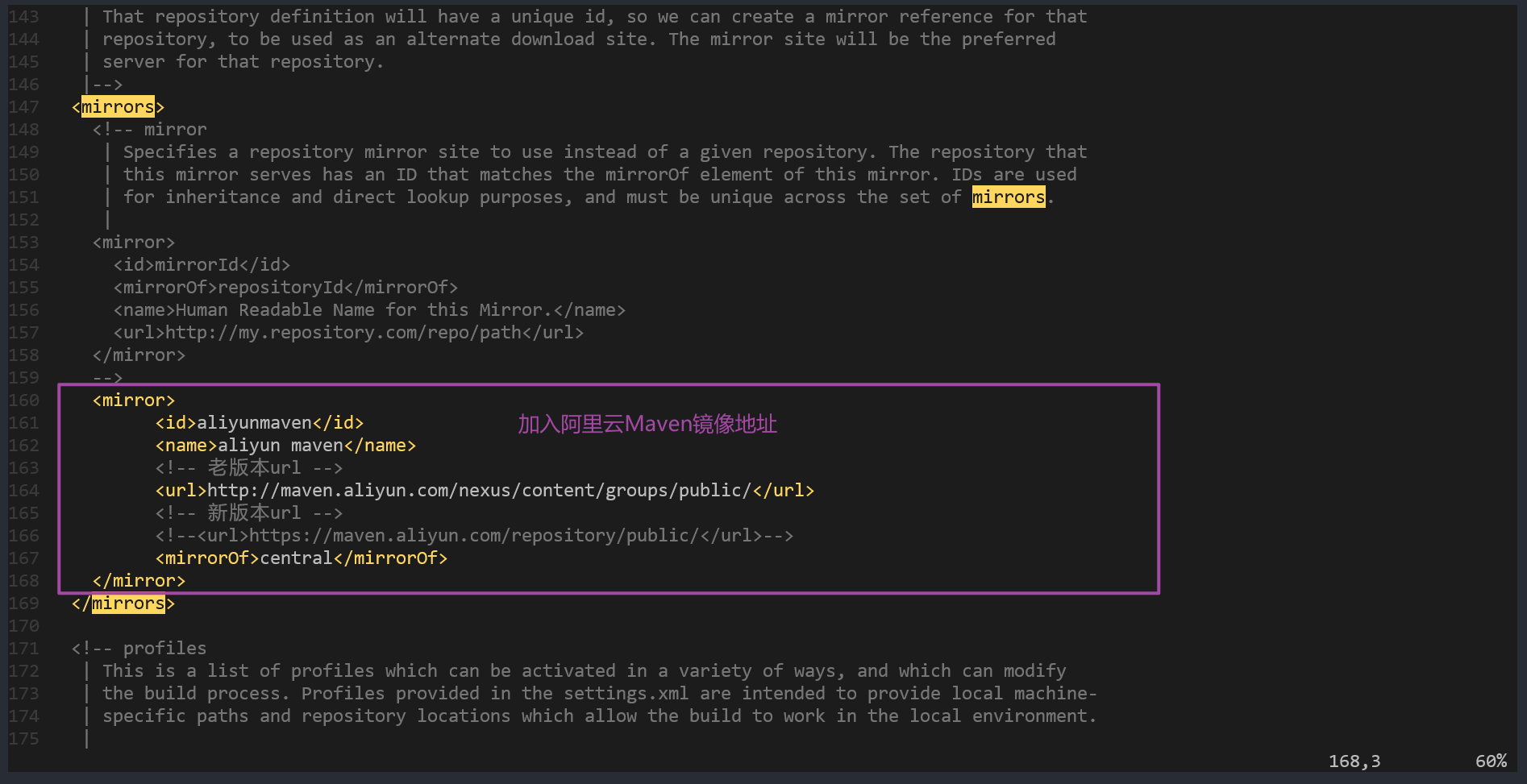
<mirrors>
<mirror>
<id>aliyunmaven</id>
<name>aliyun maven</name>
<!-- 老版本url -->
<url>http://maven.aliyun.com/nexus/content/groups/public/</url>
<!-- 新版本url -->
<!--<url>https://maven.aliyun.com/repository/public/</url>-->
<mirrorOf>central</mirrorOf>
</mirror>
</mirrors>
注意 :如果使用IDE工具构建,注意springboot、spring cloud以及spring cloud alibaba版本对应关系。尽量使用阿里云云原生应用脚手架官网推荐的版本,有助于后期遇到问题排查。当然还有一个好处,选择组件时有中文说明,一目了然.
如果你对于IDE工具使用,实在有困难,可以在线构建.
两种在线脚手架构建方式:
个人还是比较推荐使用阿里云云原生应用脚手架构建,便于在线选择nacos 等微服务相关组件.
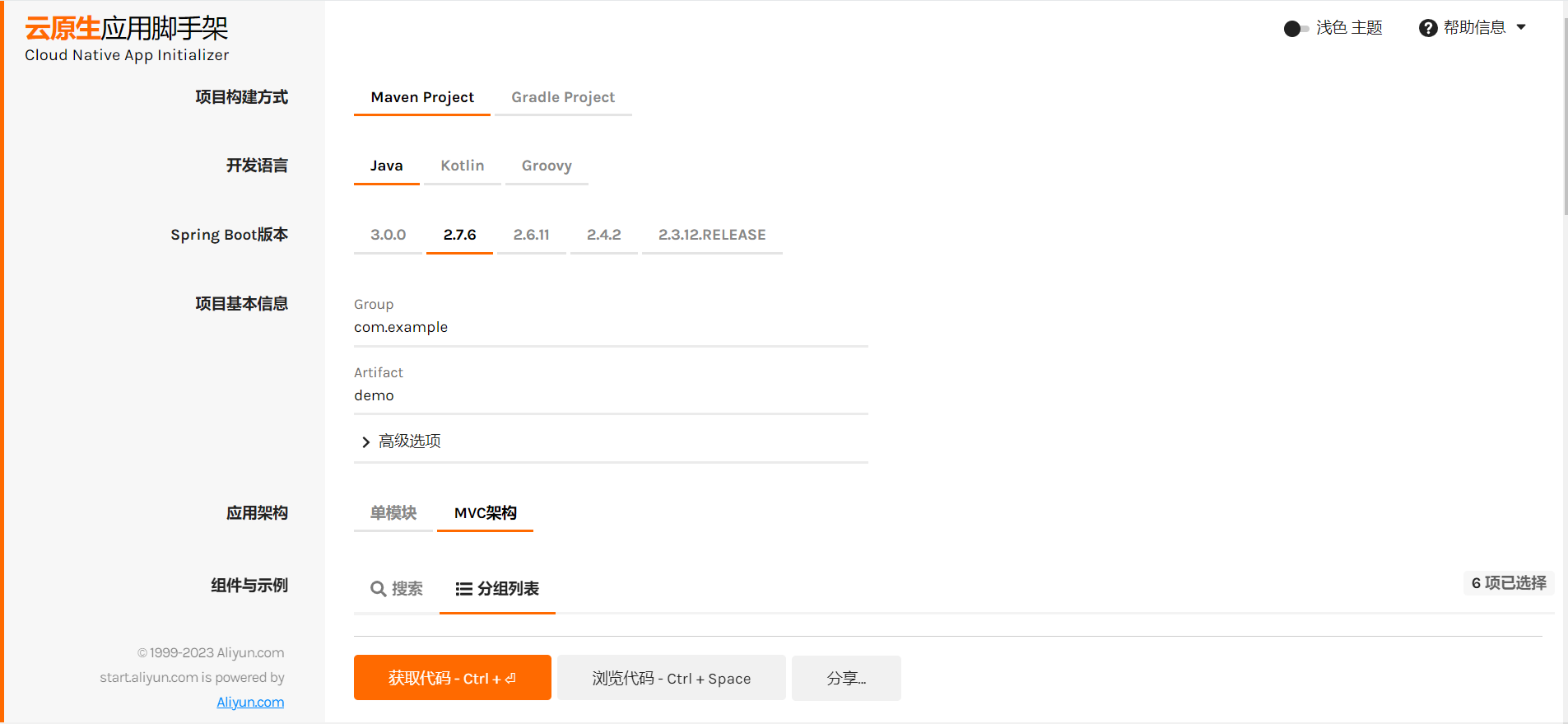
springboot版本可以自己调试,目前已经支持springboot2.7.6和3.0.0配置。之前建议版本为springboot2.6.11,如果使用高版本,选择nacos相关组件时灰色的.
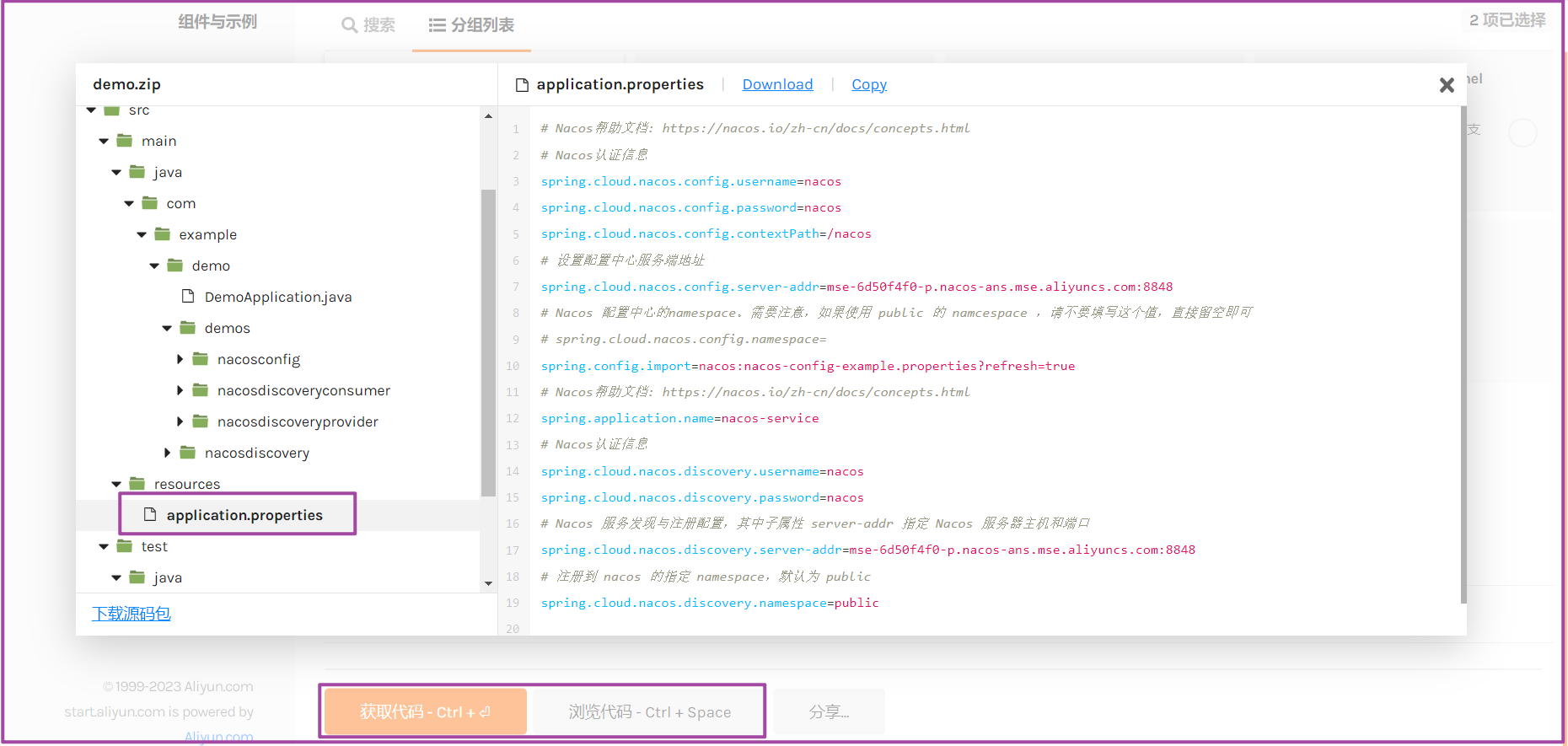
构建完成,如何打包成jar(目前使用比较多的时候jar包形式)?少不了JDK和Maven环境,参考环境准备步骤。老项目是有不少使用war包形式.
解压下载好的springboot项目demo.zip 。
unzip demo.zip
cd demo
执行Maven安装命令,这个过程可能有点缓慢,下载jar包越多,越耗时间:
[root@Centos9-Stream demo]# mvn install
如果新建的是单体应用,在根目录找到application.properties配置文件,如果构建mvc架构应用,则在demo-start子项目找到application.properties,然后修改spring.cloud.nacos.config.server-addr与spring.cloud.nacos.discovery.server-addr的IP地址.
示例如下 :

有点纳闷,也许是我本地环境问题,之前很少使用阿里脚手架构建项目。感觉使用阿里云云原生应用脚手架构建,会出现某些jar包(openfeign)找不到,使用Maven打包出现主清单文件找不到的问题。自己一步一步构建,添加微服务组件,配置nacos则是正常的.
Maven打包遇到找不到依赖:
示例如下,引入openfeign :
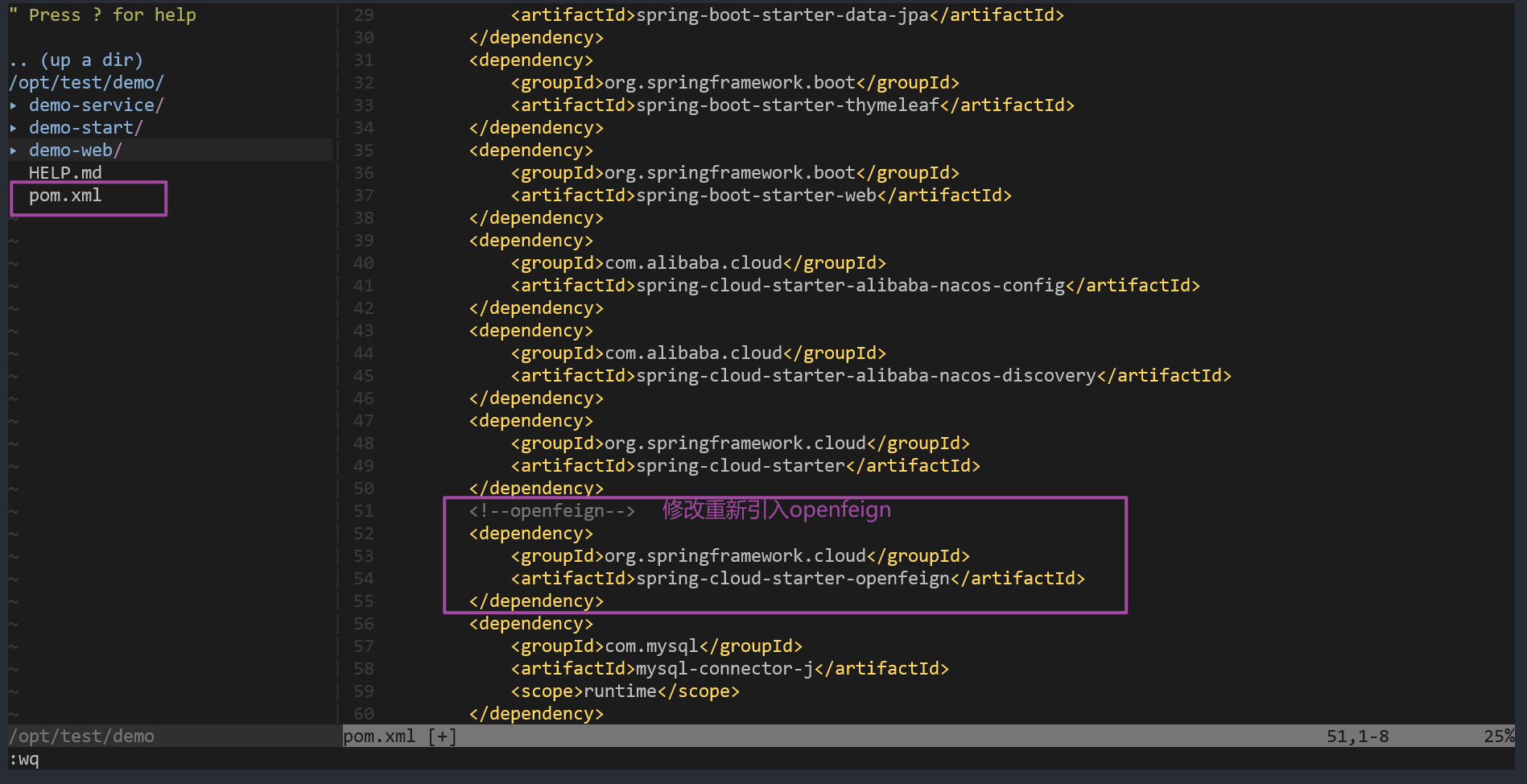
如果不出意外,正常打包,可以使用 java -jar 执行jar服务 .
java -jar demo-web/target/demo-web-0.0.1-SNAPSHOT.jar
在nacos控制台服务管理可以监控到服务,比如我搭建测试环境,给应用区名称为:springboot-test.
新建配置 :springboot-test.properties 。
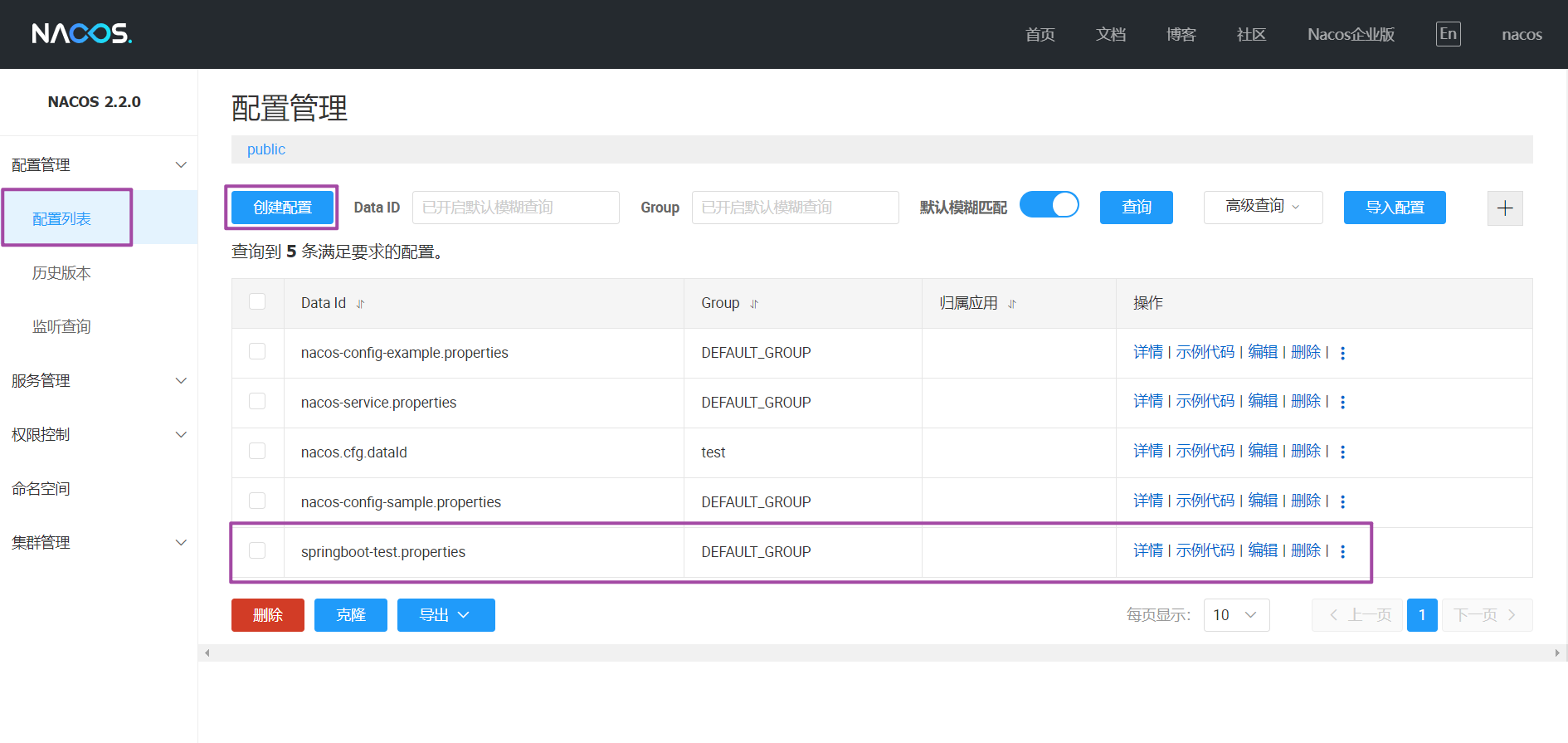
配置详情 :配置的比较随意,参考看看就行 。
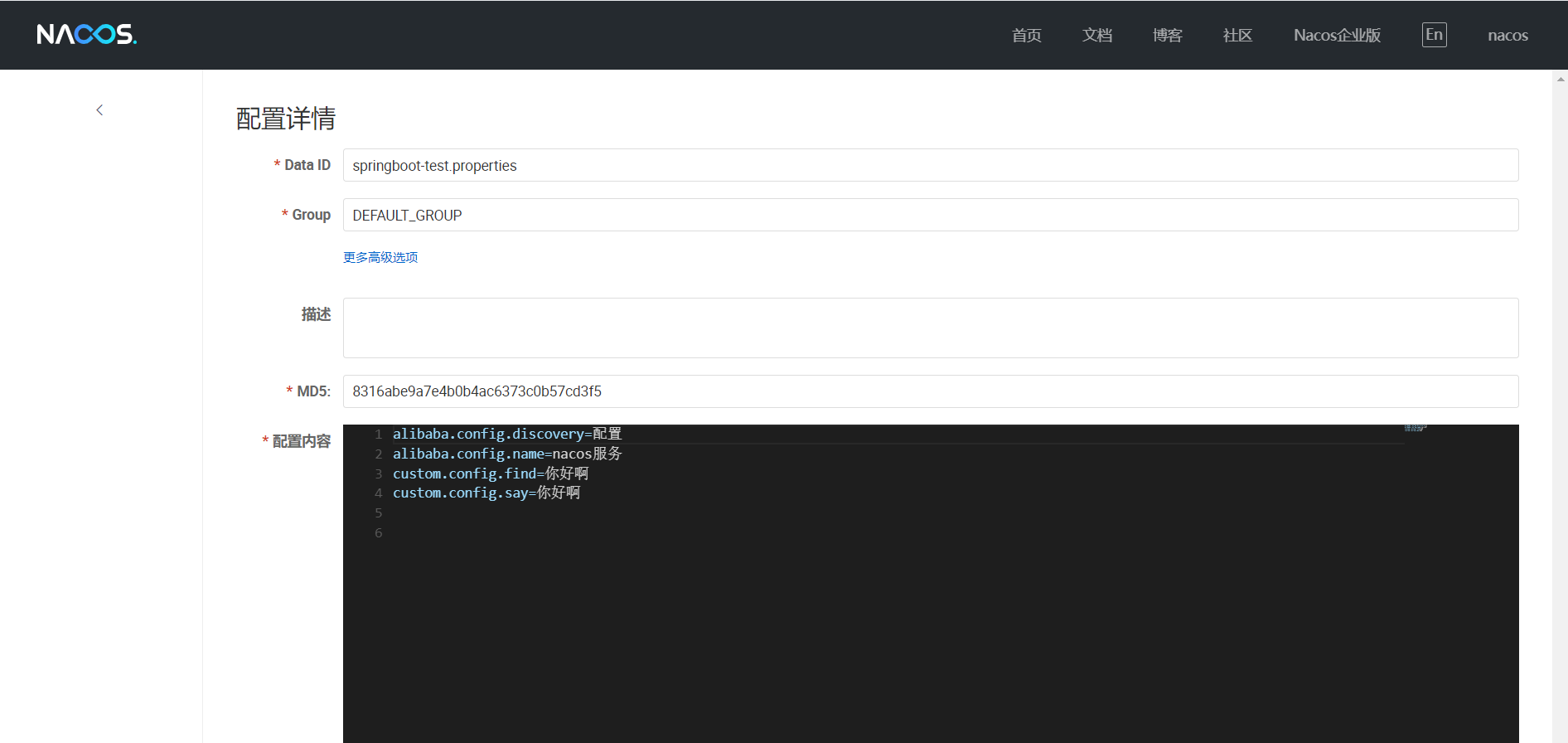
当然,你也需要在controller层 Java 代码里加入如下匹配:
/** 使用动态配置获取测试 --BEGIN-- **/
@Value("${alibaba.config.discovery}")
private String discovery;
@Value("${alibaba.config.name}")
private String name;
@GetMapping("/getConfig")
public String getConfig() {
log.info("getConfig>>>>>>>>>>>");
return "getConfig>>>>>>>>>>>>" + "发现:" + discovery + ">>>服务名称:" + name;
}
@Value("${custom.config.find}")
private String find;
@Value("${custom.config.say}")
private String say;
@GetMapping("/meet")
public String meet() {
log.info("meet>>>>>>>>>>>");
return "meet>>>>>>>>>>>>" + "偶遇老湿:" + find + ">>>你好:" + say;
}
/** 使用动态配置获取测试 --END-- **/
提供一种思路。可以根据业务情况而定,将多个配置封装到一个类里面,如下所示,新建CustomConf类:
/**
* desc:对象配置类
* @Value
* @Component @ConfigurationProperties
*/
@Component
@ConfigurationProperties(prefix = "custom")
public class CustomConf {
private Integer one;
private Integer two;
private Integer three;
private String description;
// 此处省略掉了 get set 方法,实际需要补上
}
使用到注解:
在项目中注入:
@Autowired
private CustomConf custom;
@RequestMapping("/custom")
public String custom() {
return "[custom] " + custom;
}
准备好集成nacos服务的jar包:
[root@Centos9-Stream test]# ll springboot-nacos-cloud-0.0.1-SNAPSHOT.jar
-rw-rw-r--. 1 kart kart 77534357 2月 12 18:44 springboot-nacos-cloud-0.0.1-SNAPSHOT.jar
运行服务 : nohup 代表脱离终端运行,&代表放入后台 。
[root@Centos9-Stream test]# nohup java -jar -Dspring.profiles.active=prod /opt/workspace/test/springboot-nacos-cloud-0.0.1-SNAPSHOT.jar > /opt/
workspace/test/springboot-nacos.log 2>&1 &
[1] 4628
指定为生产环境:-Dspring.profiles.active=prod 。
测试接口:
http://192.168.245.132:8082/t/getConfig
你也可以使用curl命令请求:
curl -X GET http://192.168.245.132:8082/t/getConfig
得到输出结果:
getConfig>>>>>>>>>>>>发现:配置>>>服务名称:nacos服务 。
查看日志验证:

验证成功,getConfig日志打印出来了.
官方文档比我演示介绍要更详细,如果进一步使用,请参考官方文档(运维指南).
控制台手册 : https://nacos.io/zh-cn/docs/console-guide.html 。
nacos 功能比较丰富 :
登录mysql,切换到nacos数据库 ,查看原始users表只有一条数据,存储nacos用户.
此处只演示一下连接上MySQL数据库后,在控制台左侧菜单栏找到权限控制,新建用户.
示例如下 :
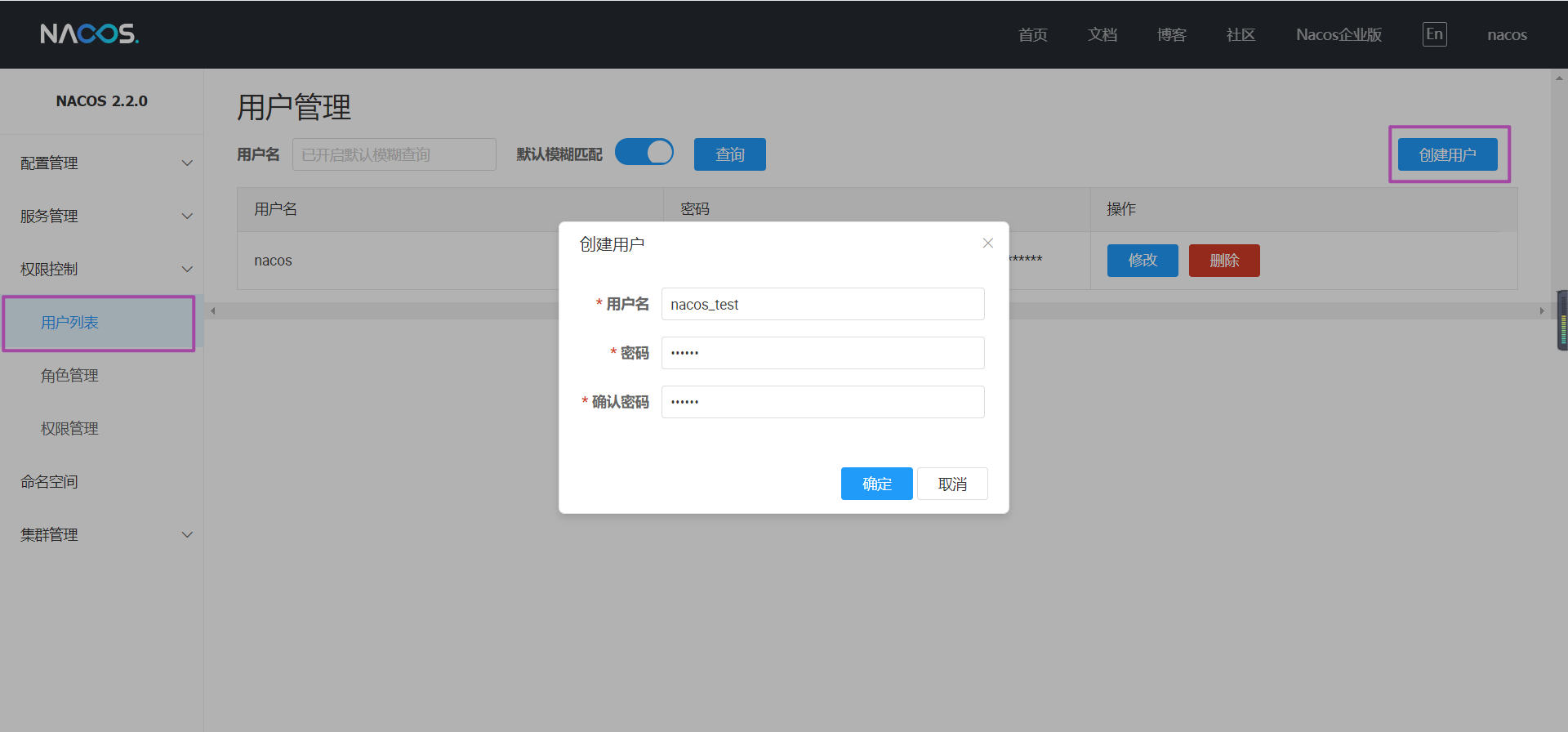
验证users表 ,发现多了一条数据,nacos_test成功存入到数据库,至此MySQL与nacos联动完成.
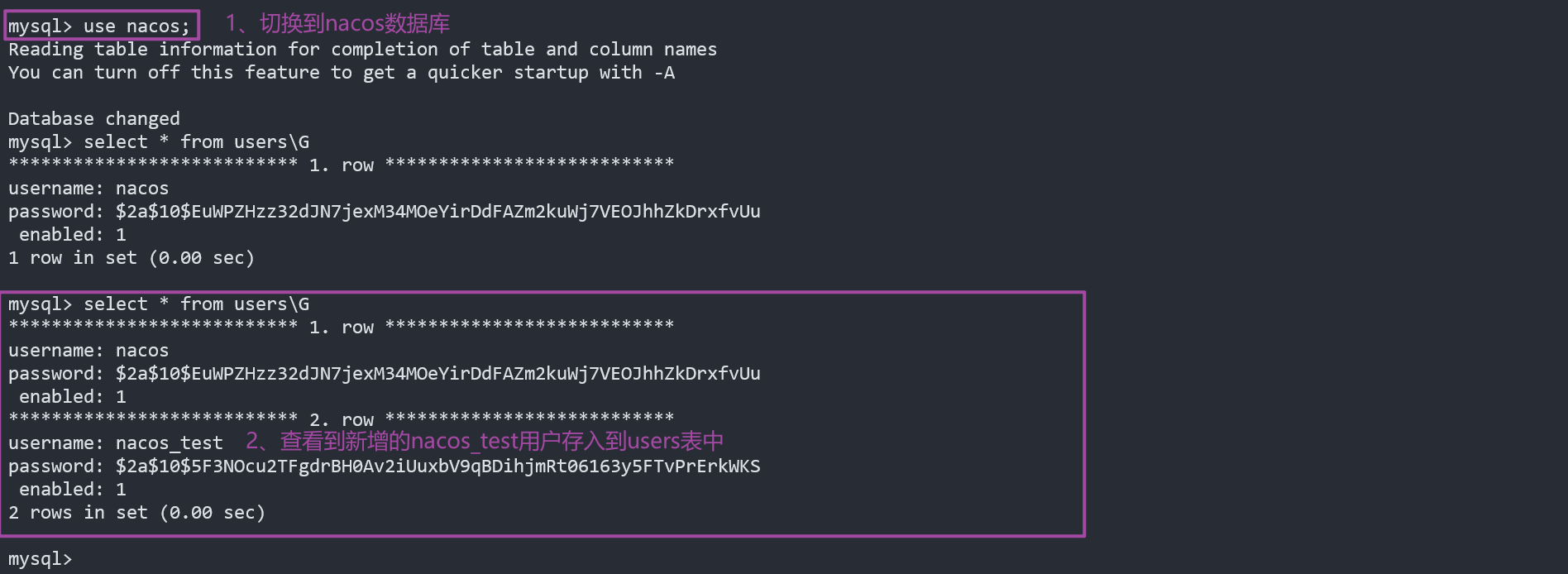
mysql> select * from users\G
*************************** 1. row ***************************
username: nacos
password: $2a$10$EuWPZHzz32dJN7jexM34MOeYirDdFAZm2kuWj7VEOJhhZkDrxfvUu
enabled: 1
*************************** 2. row ***************************
username: nacos_test
password: $2a$10$5F3NOcu2TFgdrBH0Av2iUuxbV9qBDihjmRt06163y5FTvPrErkWKS
enabled: 1
2 rows in set (0.00 sec)
新增配置,对照数据库表 。
use nacos;
show tables;
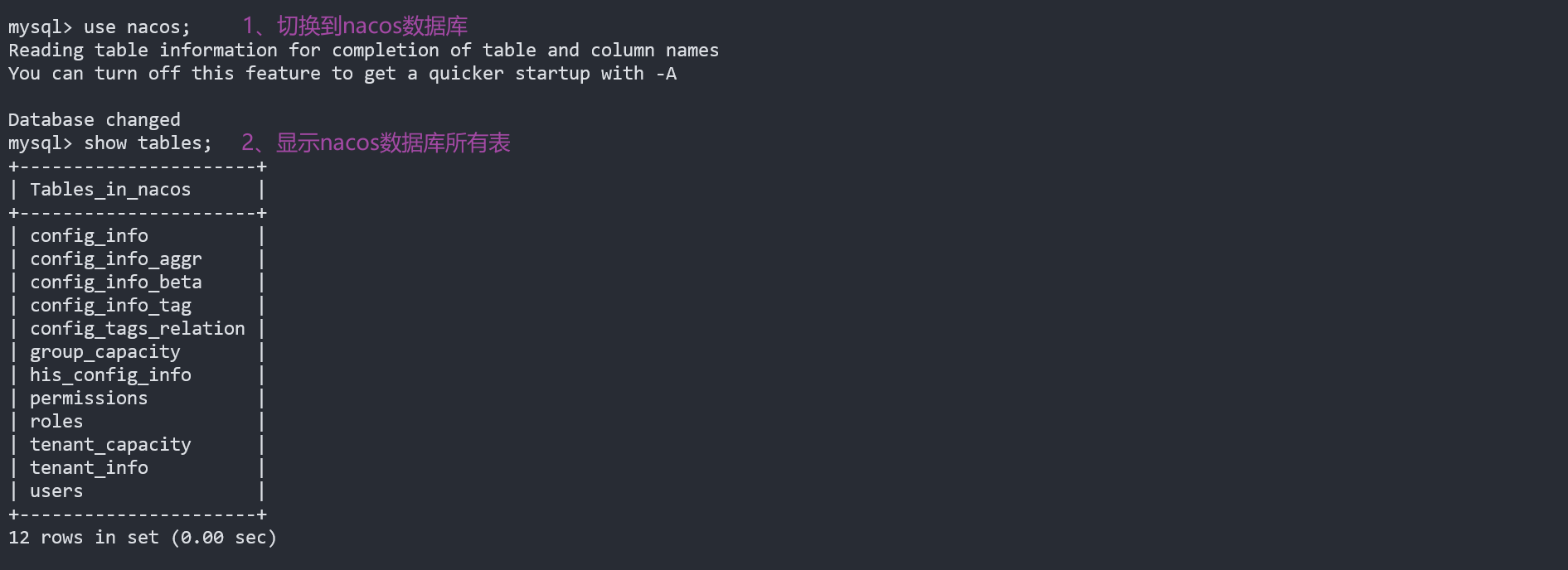
监控方法可以配合prometheus以及grafana使用。关于nacos更多用法,目前还在摸索中.
下面这张流程图思路,可供参考:
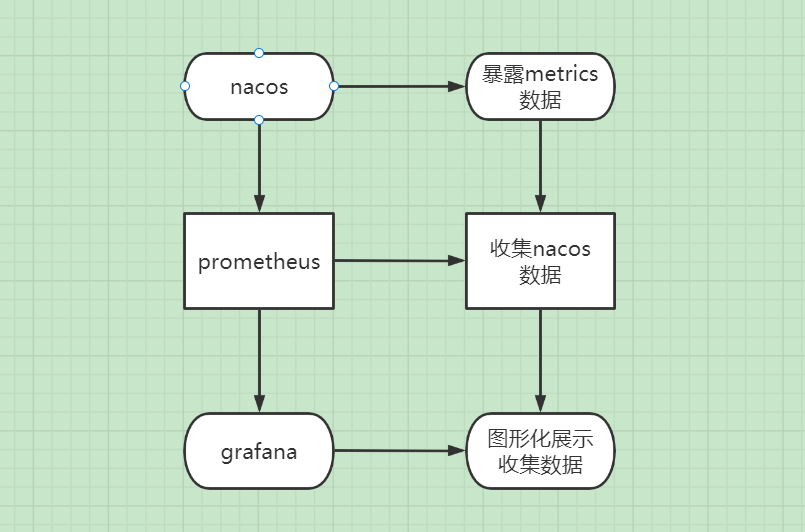
参考资料 :
最后,希望对你的工作有所帮助。如果觉得写得还不错,可以点个小小的赞.
以上总结仅供参考.
——END—— 。
最后此篇关于MySQL数据库与Nacos搭建监控服务的文章就讲到这里了,如果你想了解更多关于MySQL数据库与Nacos搭建监控服务的内容请搜索CFSDN的文章或继续浏览相关文章,希望大家以后支持我的博客! 。
为了构建 CentOS 6.5 OSM 切片服务器,我正在寻找一些文档和/或教程。 我试过this one正如我在我的 previous post 中所说的那样但它适用于 Ubuntu 14.04,而
我正在寻找可用于集成任何源代码控制管理系统的通用 git 桥(如 git-svn、git-p4、git-tfs)模板。 如果没有这样的模板,至少有一些关于如何在 git 端集成基本操作的说明(对于其他
1、前言 redis在我们企业级开发中是很常见的,但是单个redis不能保证我们的稳定使用,所以我们要建立一个集群。 redis有两种高可用的方案: High availabilit
简介 前提条件: 确保本机已经安装 VS Code。 确保本机已安装 SSH client, 并且确保远程主机已安装 SSH server。 VSCode 已经安装了插件 C/
为什么要用ELK ELK实际上是三个工具,Elastricsearch + Logstash + Kibana,通过ELK,用来收集日志还有进行日志分析,最后通过可视化UI进行展示。一开始业务量比
在日常办公当中,经常会需要一个共享文件夹来存放一些大家共享的资料,为了保证文件数据的安全,最佳的方式是公司内部服务器搭建FTP服务器,然后分配多个用户给相应的人员。今天给大家分享FileZilla搭
最近由于业务需要,开始进行 Flutter 的研究,由于 Flutter 的环境搭建在官网上有些细节不是很清楚,笔者重新整理输出 1. 配置镜像 由于在国内访问 Flutter
目录 1. 安装go软件包 2. 配置系统变量 3. 安装git 4. 设置go代理 5. 下载gin框架 6. 创建项目 7.
Docker 是一个开源的应用容器引擎,让开发者可以打包他们的应用以及依赖包到一个可移植的容器中,然后发布到任何流行的 Linux 机器上,也可以实现虚拟化。容器是完全使用沙箱机制,相互之间不会有任
上篇文章给大家介绍了使用docker compose安装FastDfs文件服务器的实例详解 今天给大家介绍如何使用 docker compose 搭建 fastDFS文件服务器,内容详情如下所示:
目录 1.创建Maven 2.Maven目录和porm.xml配置 3.配置Tomcat服务器 1.创建Maven
laravel 官方提供 homestead 和 valet 作为本地开发环境,homestead 是一个官方预封装的 vagrant box,也就是一个虚拟机,但是跟 docker 比,它占用体积
这个tutorial显示了 Razor Pages 在 Asp.Net Core 2 中的实现。但是,当我运行 CLI 命令时: dotnet aspnet-codegenerator razorp
我创建了一个单独的类库项目来存储数据库上下文和模型类。在同一解决方案中,我创建了一个 ASP.NET MVC 项目并引用了类库项目,并在项目的 Web.config 文件中包含了数据库上下文的连接字符
关于代码托管,公司是基于Gitlab自建的,它功能全而强大,但是也比较重,我个人偏向于开源、小巧、轻便、实用,所以就排除了Github,在Gogs和Gitea中选者。Gogs在Github有38
目录 1、高可用简介 1.1 高可用整体架构 1.2 基于 QJM 的共享存储系统的数据同步机制分析 1.3 NameNode 主
Nginx 是由 Igor Sysoev 为俄罗斯访问量第二的 Rambler.ru 站点开发的,它已经在该站点运行超过两年半了。Igor 将源代码以类BSD许可证的形式发布。 在高并发连接的情况
对于我们的 ASP.NET Core 项目,我们使用包管理器控制台中的 Scaffold-DbContext 搭建现有数据库。 每次我们做脚手架时,上下文类与所有实体一起生成,它包含调用 option
我正在使用 .net 核心 2.0。我已经安装了以下 nuget 包:1: Microsoft.AspNetCore.All2: Microsoft.EntityFrameworkCore.Tools
我正在使用 NetBeans 及其 RAD 开发功能开发 JEE6 JSF 应用程序。我想使用脚手架来节省更新 Controller 和模型 View 的时间。 OneToMany 关联在 View

我是一名优秀的程序员,十分优秀!